- 11. NLP 基本概念_nlp 核心概念
- 2C#使用SendMessage实现进程间通信的方法
- 3Redis宣布商用后,Redis国产化替代方案有那些?_redis 国产替代
- 4使用STM32实现智能家居系统
- 5【学习记录】有监督学习和无监督学习的概念理解
- 6CNN发展简史——LeNet(一)_cresceptron
- 7yolo_yolo mystatic123
- 8哈希(解决哈希冲突,封装map/set,哈希的应用{位图/布隆过滤器})_布隆过滤器怎么解决hash冲突
- 9IDEA中使用Git/Gitee码云的详细步骤(图文详解)_idea git log栏多个条件搜索
- 10【pandas 小记】pandas 读写xml文件_pandas xml
git ---版本管理_git版本管理
赞
踩
版本管理
一、版本管理介绍
1.什么是版本管理
版本管理就是管理我们修改代码的历史记录。
2.版本管理的作用
- 作为数据备份,它有详细的日志,能记住你的每一次提交、每一次改动,并且能够比较查看不同版本之间的异同,并且可以恢复到之前的任一版本。
- 明确分工责任,什么时候谁对代码做了修改、修改了什么内容,版本管理都会记录在案,方便查询,追究责任。
3.版本管理的现状
-
目前使用最多的版本管理工具是git和svn(Subversion),svn是集中型的版本管理系统,集中型将所有数据集中存放在服务器当中,有便于管理的优点。但是一旦开发者所处的环境不能连接服务器,就无法获取最新的源代码,开发也就几乎无法进行。服务器宕机时也是同样的道理,而且万一服务器故障导致数据消失,恐怕开发者就再也见不到最新的源代码了。
-
git是分散型的版本管理系统,分散型拥有多个仓库,由于本地的开发环境中就有仓库,所以开发者不必连接远程仓库就可以进行开发。
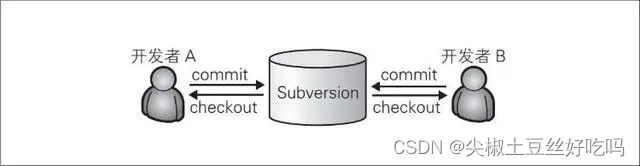
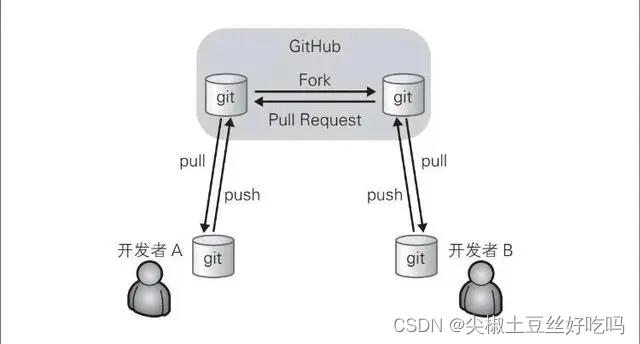
-
目前绝大部分的公司在使用git进行管理代码,包括我们经常听到的github,就是git的典型代表,国内有gitee,coding等平台都是git的使用代表。
-
因此我们只教会大家熟练使用git,由于思想一样的,许多命令的使用方式也一样,所以学会了git之后,大家去使用svn也会很快就会了。
二、git的安装
1.git安装
-
macosx
macosx系统自带了git,无需手动安装,打开命令行工具console直接使用即可。 -
windows
windows 可以使用360软件库安装,也可以使用我们资料中的安装包安装,安装的时候一直默认到底安装就可以了,安装成功后,在文件夹里面点击鼠标右键会多一个图标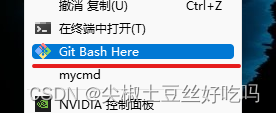
-
点击进去后,进入了我们的git的控制台页面,git的控制台是基于mingw开发,因此我们可以在git的控制台执行大部分的linux命令。
2.设置开发者
配置的是你个人的用户名称和电子邮件地址,这两条配置很重要,每次Git提交时都会引用这两条信息,说明是谁提交了更新,所以会随更新内容一起被永久纳入历史记录
git config --global user.name "[name]"
git config --global user.email "[email]"
- 1
- 2
如果用了–global选项,那么更改的配置文件就是位于你用户主目录的那个,以后你所有的项目都会默认使用这里配置的用户信息,配置文件在~/.gitconfig中。如果要在某个特定的项目中使用其他名字或者邮箱,只要去掉–global选项重新配置即可,新的设定保存在当前项目的./git/config文件里
查看我们设置的配置可以用
git config --list # 查看所有的配置
git config --get user.name # 查看一项,如user.name
git config --get user.email
- 1
- 2
- 3
三、git的常用命令
- git init
初始化一个仓库
git init # 将当前目录初始化为一个仓库 git init . # 同上 git init xx #
将xx初始化为一个仓库,如果xx不创建,会创建文件夹xx,如果xx不是文件夹,会提示创建文件夹失败 git init --bare xx #
初始化一个裸库,一般放在服务器上
初始化一个仓库后,会在该目录下生成一个.git的文件夹,git的所有版本管理的文件就放在.git中,.git中有一个重要的文件是config,这是这个仓库的配置,它的配置会优先于系统配置文件~/.gitconfig。
- git status
查看当前仓库的状态
查看是否修改了文件,修改了哪些文件
查看是否增加了文件,增加了哪些文件
查看是否删除了文件,删除了哪些文件
- git diff
查看修改和删除文件的异同
- git add
添加指定文件到暂存区
git add [file1] [file2] ... # 可以跟多个文件或文件夹
git add . # 可以跟当前文件夹
- 1
- 2
- git rm
将指定的文件从暂存区中删除,并且会删除工作区文件(谨慎使用)
git rm [file1] [file2] ... # 可以跟多个文件或文件夹
- 1
如果不想删除工作区文件,需要添加–cached选项。
git rm --cached [file1] [file2] ... # 可以跟多个文件或文件夹
- 1
- git reset(谨慎使用)
重置暂存区
git reset [file] # 重置暂存区的指定文件,与上一次commit保持一致,但工作区不变
git reset --hard [file] # 重置暂存区与工作区的指定文件
git reset --hard HEAD # 将修改的所有的修改重置
- 1
- 2
- 3
- git commit
提交暂存区到仓库区,一定要跟-m “填写详细提交的日志说明”
git commit -m "添加了聊天界面的滚动条" # 填写详细提交的日志说明
git commit -v # 提交时显示所有diff信息
- 1
- 2
git commit的应用
# 提交所有修改的文件
git commit -a -m "日志说明"
# 提交所有修改的文件追加到最近一次提交
git commit -C HEAD -a --amend
# 提交暂存区的文件追加到最近一次提交
git commit -C HEAD --amend
# 修改最近一次修改的日志
git commit --amend -m "修正后的日志说明"
- 1
- 2
- 3
- 4
- 5
- 6
- 7
- 8
- git log
显示历史版本
git log # 查看所有的版本
git log -5 # 查看最近的5个版本
git log xx # 查看某个文件夹或者文件的版本
git log --author=yy # 查看某一个人修改的版本
- 1
- 2
- 3
- 4
- git show
显示某次提交的内容变化
git show # 查看最近提交一次的内容变化
git show -5 # 查看最近提交5次的内容变化
git show -5 file # 查看最近提交5次的某个文件的内容变化
git show -5 dir # 查看最近提交5次的某个文件夹的内容变化
- 1
- 2
- 3
- 4
- git show --stat
显示某次提交的修改了哪些文件
git show --stat # 查看最近提交一次修改了哪些文件
git show --stat -5 # 查看最近提交5次修改了哪些文件
- 1
- 2
四、git的缩写
1.git缩写配置
git操作时我们每天都需要操作的命令,但是很多命令操作起来很繁琐,我们可以在git的配置文件 ~/.gitconfig 文件中配置我们常用命令的简写,这样就更加容易操作。
可以使用config命令配置,或者直接修改配置文件 ~/.gitconfig。
git config --global alias.st status # 使用st 代替 status
- 1
2.常用的缩写
# 查看状态 git config --global alias.st status # 查看日志 git config --global alias.lg "--date=short --graph --pretty=format:'%Cred%h%Creset:[%Cgreen%cn%Creset][%Cgreen%cd%Creset]:%C(bold blue)%s%Creset'" # 查看修改的文件 git config --global alias.ss "show --stat" # 提交所有修改的文件 git config --global alias.ci "commit -a -m" # 提交暂存区的文件 git config --global alias.cm "commit -m" # 提交所有修改的文件追加到最近一次提交 git config --global alias.cihead "commit -C HEAD -a --amend" # 提交暂存区的文件追加到最近一次提交 git config --global alias.cmhead "commit -C HEAD --amend" # 修改最近一次修改的日志 git config --global alias.uphead "commit --amend -m" # 将指定的文件从暂存区中删除旦不会删除工作区文件 git config --global alias.noadd "rm -r --cached" # ------------------------------- # 拉取远程仓库的代码 git config --global alias.pl "pull" # 上传本地仓库的master分支到远程仓库origin git config --global alias.pu "push -u origin master" # 切换 git config --global alias.co "checkout"
- 1
- 2
- 3
- 4
- 5
- 6
- 7
- 8
- 9
- 10
- 11
- 12
- 13
- 14
- 15
- 16
- 17
- 18
- 19
- 20
- 21
- 22
- 23
- 24
- 25
五、git的忽略
1. .gitignore文件
在仓库的目录如果有一个.gitignore文件,则提交的文件会按照.gitignore文件的配置对提交的文件进行过滤,这样可以有效防止像node_modules这种不需要提交的文件被提交。
.gitconfig 和 .git 在同一层。
2.忽略规则
在 .gitignore 文件中,每一行的忽略规则的语法如下:
- 空格不匹配任意文件,可作为分隔符,可用反斜杠转义
- 以“#”开头的行都会被 Git 忽略。即#开头的文件标识注释,可以使用反斜杠进行转义。
- 以斜杠"/“开头表示目录;”/“结束的模式只匹配文件夹以及在该文件夹路径下的内容,但是不匹配该文件;”/"开始的模式匹配项目跟目录;如果一个模式不包含斜杠,则它匹配相对于当前 .gitignore 文件路径的内容,如果该模式不在 .gitignore 文件中,则相对于项目根目录。
- 以星号"*“通配多个字符,即匹配多个任意字符;使用两个星号”" 表示匹配任意中间目录,比如a//z可以匹配 a/z, a/b/z 或 a/b/c/z等。
- 以问号"?"通配单个字符,即匹配一个任意字符;
- 以方括号"[]"包含单个字符的匹配列表,即匹配任何一个列在方括号中的字符。比如[abc]表示要么匹配一个a,要么匹配一个b,要么匹配一个c;如果在方括号中使用短划线分隔两个字符,表示所有在这两个字符范围内的都可以匹配。比如[0-9]表示匹配所有0到9的数字,[a-z]表示匹配任意的小写字母)。
- 以叹号"!“表示不忽略(跟踪)匹配到的文件或目录,即要忽略指定模式以外的文件或目录,可以在模式前加上惊叹号(!)取反。需要特别注意的是:如果文件的父目录已经被前面的规则排除掉了,那么对这个文件用”!“规则是不起作用的。也就是说”!“开头的模式表示否定,该文件将会再次被包含,如果排除了该文件的父级目录,则使用”!"也不会再次被包含。可以使用反斜杠进行转义。
需要谨记:git对于.ignore配置文件是按行从上到下进行规则匹配的,意味着如果前面的规则匹配的范围更大,则后面的规则将不会生效;
3.忽略规则简单说明
# 表示此为注释,将被Git忽略 *.a 表示忽略所有 .a 结尾的文件 !lib.a 表示但lib.a除外 /TODO 表示仅仅忽略项目根目录下的 TODO 文件,不包括 subdir/TODO build/ 表示忽略 build/目录下的所有文件,过滤整个build文件夹; doc/*.txt 表示会忽略doc/notes.txt但不包括 doc/server/arch.txt bin/: 表示忽略当前路径下的bin文件夹,该文件夹下的所有内容都会被忽略,不忽略 bin 文件 /bin: 表示忽略根目录下的bin文件 /*.c: 表示忽略cat.c,不忽略 build/cat.c debug/*.obj: 表示忽略debug/io.obj,不忽略 debug/common/io.obj和tools/debug/io.obj **/foo: 表示忽略/foo,a/foo,a/b/foo等 a/**/b: 表示忽略a/b, a/x/b,a/x/y/b等 !/bin/run.sh 表示不忽略bin目录下的run.sh文件 *.log: 表示忽略所有 .log 文件 config.php: 表示忽略当前路径的 config.php 文件 /mtk/ 表示过滤整个文件夹 *.zip 表示过滤所有.zip文件 /mtk/do.c 表示过滤某个具体文件 被过滤掉的文件就不会出现在git仓库中(gitlab或github)了,当然本地库中还有,只是push的时候不会上传。 需要注意的是,gitignore还可以指定要将哪些文件添加到版本管理中,如下: !*.zip !/mtk/one.txt 唯一的区别就是规则开头多了一个感叹号,Git会将满足这类规则的文件添加到版本管理中。为什么要有两种规则呢? 想象一个场景:假如我们只需要管理/mtk/目录中的one.txt文件,这个目录中的其他文件都不需要管理,那么.gitignore规则应写为:: /mtk/* !/mtk/one.txt 假设我们只有过滤规则,而没有添加规则,那么我们就需要把/mtk/目录下除了one.txt以外的所有文件都写出来! 注意上面的/mtk/*不能写为/mtk/,否则父目录被前面的规则排除掉了,one.txt文件虽然加了!过滤规则,也不会生效! ---------------------------------------------------------------------------------- 还有一些规则如下: fd1/* 说明:忽略目录 fd1 下的全部内容;注意,不管是根目录下的 /fd1/ 目录,还是某个子目录 /child/fd1/ 目录,都会被忽略; /fd1/* 说明:忽略根目录下的 /fd1/ 目录的全部内容; /* !.gitignore !/fw/ /fw/* !/fw/bin/ !/fw/sf/
- 1
- 2
- 3
- 4
- 5
- 6
- 7
- 8
- 9
- 10
- 11
- 12
- 13
- 14
- 15
- 16
- 17
- 18
- 19
- 20
- 21
- 22
- 23
- 24
- 25
- 26
- 27
- 28
- 29
- 30
- 31
- 32
- 33
- 34
- 35
- 36
- 37
- 38
- 39
- 40
- 41
- 42
- 43
- 44
- 45
- 46
- 47
- 48
- 49
- 50
- 51
- 52
- 53
- 54
- 55
- 56
- 57
- 58
- 59
- 60
- 61
- 62
- 63
- 64
- 65
- 66
- 67
- 68
- 69
- 70
- 71
- 72
- 73
- 74
- 75
- 76
- 77
- 78
- 79
- 80
- 81
- 82
- 83
- 84
六、搭建远程仓库
gitee
github
windows
-
直接启动 sshd,报错:
sshd re-exec requires execution with an absolute path
-
提示需要使用绝对路径。使用 which sshd 获取绝对路径,使用最对路径启动,报错
sshd: no hostkeys available – exiting.
-
ssh-keygen -A
此命令会在 /etc/ssh 目录下,生成 8 个文件。 -
修改服务器 /etc/ssh/sshd_config 配置,允许密码登陆。PasswordAuthentication yes
-
git init --bare test.git
-
git clone fangyunjiang@192.168.137.1:/d/gittest/test.git test
macosx
1.系统偏好设置->共享->远程登录->打开->仅这些用户添加需要访问的用户
2.sudo /usr/sbin/sshd
如果报错
sudo ssh-keygen -t dsa -f /etc/ssh_host_dsa_key
sudo ssh-keygen -t rsa -f /etc/ssh_host_rsa_key
3. 开启服务后执行
ssh fangyunjiang@localhost
4. git init --bare test.git
5. git clone fangyunjiang@192.168.137.1:/d/gittest/test.git test
七、git的远程同步命令
通常我们的代码仓库都是放在服务器上的,我们开发的时候需要从服务器先clone下来,修改完代码后再提交到服务器上,和同事协同开发,我们经常会用到以下命令:
git clone
克隆一个远程的仓库,它下载会整个代码历史。
git clone https://github.com/vuejs/vue
- 1
git remote
远程仓库操作
git remote -v #显示所有远程仓库
git remote show [remote] #显示某个远程仓库的信息
git remote remove origin #删除原来的仓库origin
git remote add origin url #设置新的远程仓库origin
- 1
- 2
- 3
- 4
git pull
拉取远程仓库的代码
git pull
- 1
git push
上传本地仓库到远程仓库
git push -u origin master #上传本地仓库的master分支到远程仓库origin
- 1
可以缩写
# 拉取远程仓库的代码
git config --global alias.pl "pull"
# 上传本地仓库的master分支到远程仓库origin
git config --global alias.pu "push -u origin master"
- 1
- 2
- 3
- 4
八、git的分支和版本
git branch
分支操作
git branch # 列出所有本地分支
git branch -r # 列出所有远程分支
git branch -a # 列出所有本地分支和远程分支
git branch [branch-name] # 新建一个分支,但依然停留在当前分支
git checkout -b [branch] # 新建一个分支,并切换到该分支
git branch [branch] [commit] # 新建一个分支,指向指定 commit
git branch --track [branch] [remote-branch] # 新建一个分支,与指定的远程分支建立追踪关系
git branch -d [branch] # 删除分支
- 1
- 2
- 3
- 4
- 5
- 6
- 7
- 8
git checkout
切换分支
git checkout [branch-name] # 切换到指定分支,并更新工作区
git checkout -b 分支名 # 创建并切换分支
git checkout [commit] [file] #还原这个文件到对应的commitId的版本
git checkout [file] # 恢复暂存区的指定文件到工作区
git checkout . # 恢复上一个commit的所有文件到工作区
- 1
- 2
- 3
- 4
- 5
git merge
合并分支
git merge [branch] # 合并指定分支到当前分支
- 1
git rebase
变基操作
git rebase -i HEAD~3 变基之后的哈希值与之前的不同 证明变基是重新做的提交 把多次提交合并成了几次提交
- 1
git tag
标签
git tag # 列出所有tag
git tag [tag] # 新建一个tag在当前commit
git tag [tag] [commit] # 新建一个tag在指定commit
git show [tag] # 查看tag信息
- 1
- 2
- 3
- 4
可以缩写
# 切换
git config --global alias.co "checkout"
- 1
- 2
九、vscode中git的使用
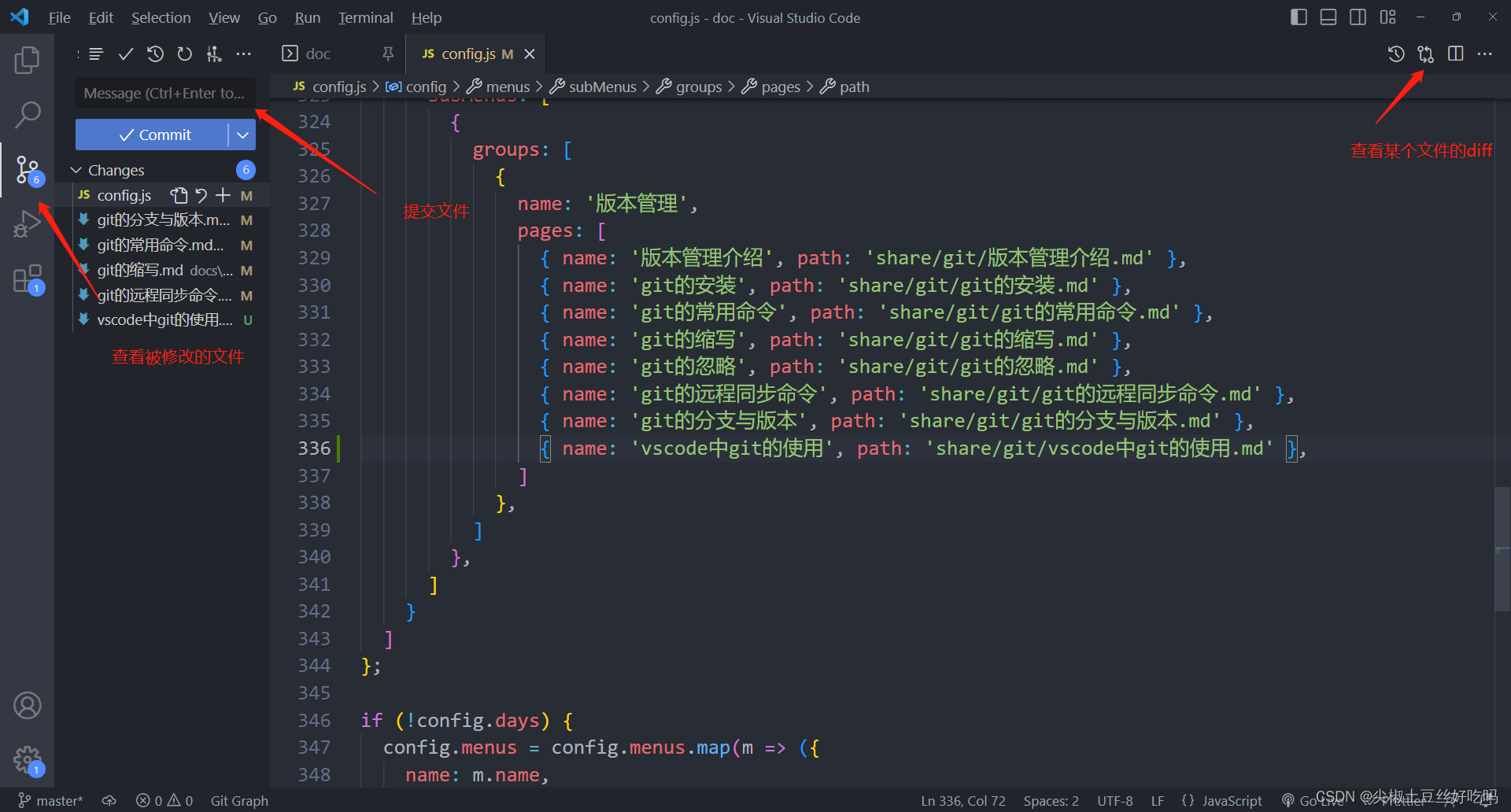

git history & git graph




